Na pokročilém školení aplikace Fusion 360 se mimo jiné věnujeme i 3D tisku. Autodesk Fusion 360 se stává jedním z nejoblíbenějších programů mezi komunitou 3D tisku, zejména pro zájemce o průmyslový design. Kombinuje totiž výkonné funkce s rozhraním pro začátečníky a relativně snadnou křivkou učení. Takže tady je malá ochutnávka přípravy pro 3D tisk.
Pravidla modelování pro 3D tisk
Stejně jako u jiných programů, pokud jde o 3D tisk, musíme i zde dodržovat určitá pravidla návrhu. 3D model sice může vypadat perfektně na obrazovce, ale v reálném světě by nebyl schopen existovat jako objekt geometrický. Aplikace Fusion 360 však používá především nástroje k vytvoření funkčních částí. Z tohoto důvodu je přechod z virtuálního 3D modelu na skutečný 3D tisk poměrně jednoduchý.
Přitom je třeba mít na paměti následující pravidla:
- Tloušťka stěny: tiskárna potřebují informace o tom, jakou zamýšlíte sílu stěny vašeho objektu (nebo samozřejmě můžete vytisknout zcela plné těleso). Proto při překlopení 3D modelu na skutečný 3D tisk je potřeba tyto informace o tloušťce stěny nebo objemu modelu mít. Jednoduše řečeno nemůžete vytisknout objekt, který má “papírovou” stěnu bez hmoty.
- Nepropustnost: tisknutelný model nesmí mít na svém povrchu žádné otvory. Můžete si to představit i jako voděodolnost: kdybych naplnil vnitřek svého modelu, vyteče z něj? Pokud tomu ano, musíme tyto otvory najít a uzavřít, vyplnit.
- Seskupené modely: i když je možné exportovat několik těles do jednoho souboru STL (tzv. Seskupené modely), je doporučeno exportovat jeden model najednou.
Zachování stávajících profilů
Padl od zákazníka i dotaz, jak na to, kdyby chtěl stávající profily zachovat, ale pro svůj účel je mít uzavřené. Tady se nabízí možnost přes šrafování objektů. V nastavení šrafování se dá určit tolerance mezer a nechat při výběru vnitřního bodu zachovat hranici typu křivka. Po ukončení příkazu ŠRAFY lze šrafy odstranit, ale bude také vytvořena uzavřená křivka, pokud bude vyhovovat tolerance mezer.
Rozlišení souboru 3D tisku
Na pravé straně obrazovky je zobrazen dialog s dalšími nastaveními 3D tisku, ze kterých si můžete volit další nastavení. Jedná se hlavně o rozlišení vašeho 3D tisku. Velmi nízké rozlišení způsobí, že tisk vypadá poněkud „pixelizovaný“. Rozlišení, které je příliš vysoké, může naopak způsobit, že soubor bude hůře zvládnutelný, nebo dokonce příliš těžký.
Kromě předdefinovaných možností rozlišení Low (nízké), Medium (střední) nebo High (vysoké) můžete k úpravám nastavení přejít na Refinement Options (Upřesňující možnosti). Pro 3D tisk Vám tuto hodnotu může doporučit zpracovatel 3D tisku, obecně můžeme doporučit odchylku 0,01 milimetru. Tato doporučená rozlišení zaručí tisk nejvyššího možného detailu a současně zajistí, že data nebudou příliš velká.
Typ souboru 3D tisku
V dolní části okna nastavení se můžete rozhodnout pro výstup (Output) vašeho 3D tisku.
Můžete jej buď exportovat jako soubor STL (nejoblíbenější formát 3D tiskového souboru), nebo pokračovat v tiskovém studiu společnosti Autodesk (Autodesk Print Studio) k přípravě tohoto modelu pro 3D tiskárnu. Pokud se rozhodnete pro druhou možnost, vybrané těleso bude exportováno z aplikace Fusion 360 a importováno do nově otevřeného okna studia Autodesk. Můžete také použít další možnost, export do jiné aplikace společnosti Autodesk, do MeshMixeru.
Závěrem
Další informace o importu a exportu souborů STL ve Fusion 360, informace o přípravě 3D tisku pomocí aplikace Autodesk Print Studio nebo aplikace MeshMixer přineseme v některém dalším článku.
Pokud máte jiný, rychlejší způsob pro 3D tisk, napište nám. Pokud chcete získat více tipů na práci s 3D tiskem v aplikaci Fusion 360, sledujte náš web nebo využijte některý z našich Fusion 360 kurzů.
Michal Spielmann
Autodesk Certified Instructor
Autodesk AutoCAD Professional
Autodesk Inventor Professional



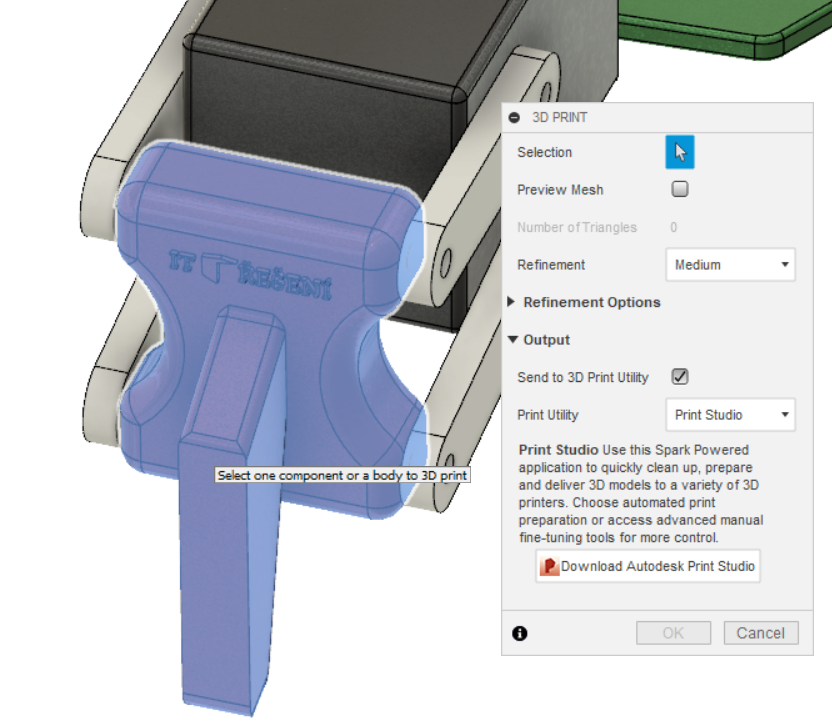
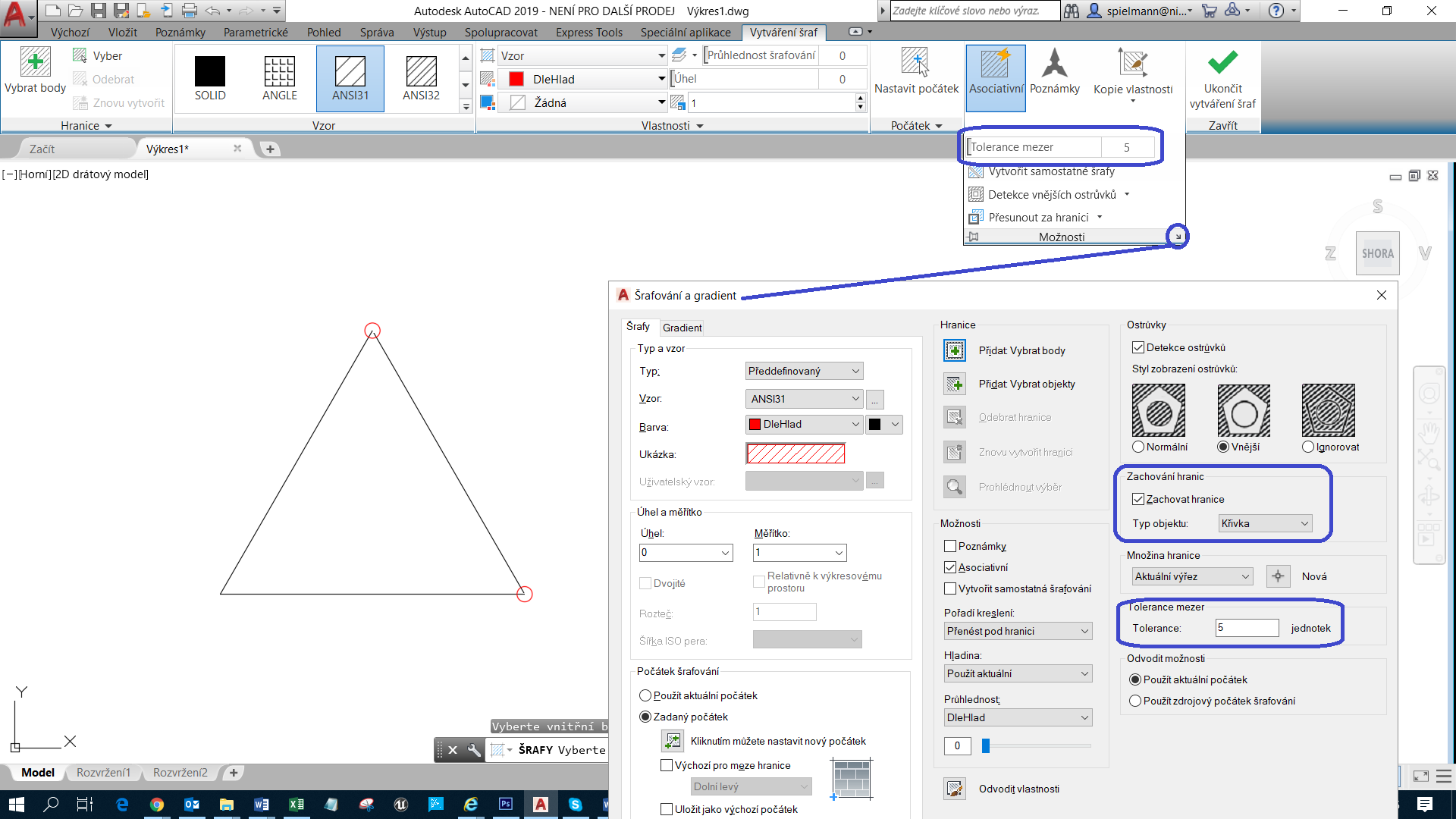
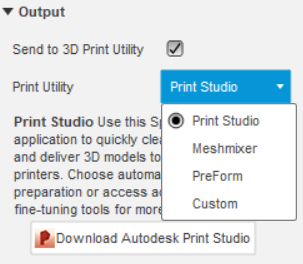
Nejnovější komentáře